xshell连接centos7虚拟机时显示SSH服务器拒绝了密码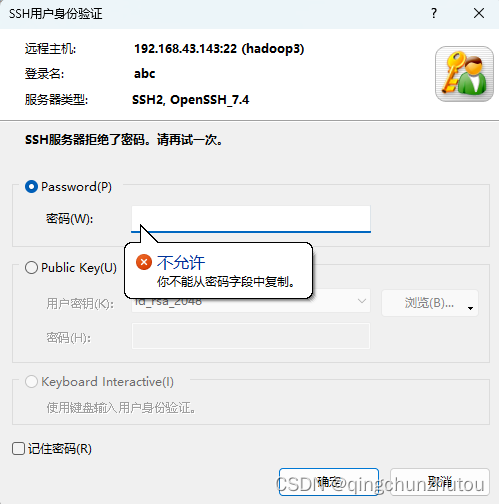
这个问题只有以下两个原因:
1.用户名错误 解决办法:用户名输入root
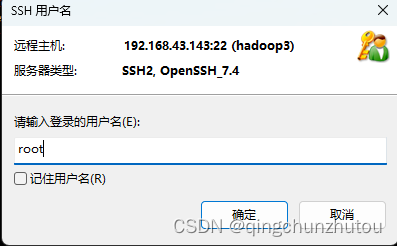
2.密码错误:请确保输入的密码是正确的。与Centos 7的密码一致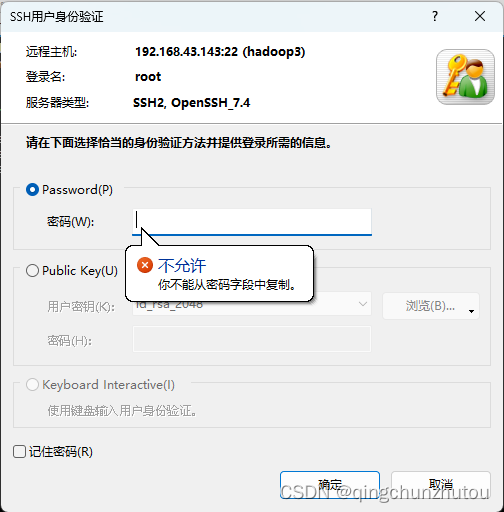
如果以上解决方案不起作用,可能需要检查其他配置(例如网络连接、用户权限等)或者考虑重新安装CentOS。
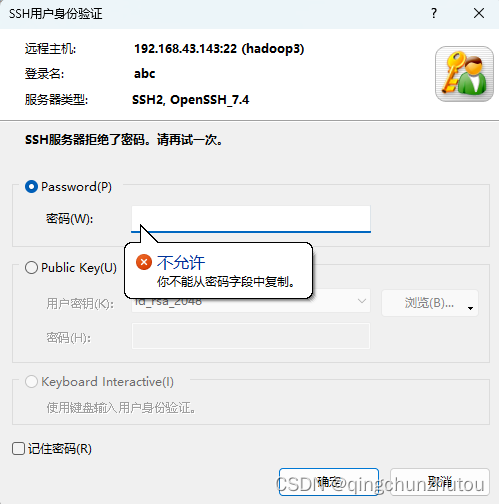
这个问题只有以下两个原因:
1.用户名错误 解决办法:用户名输入root
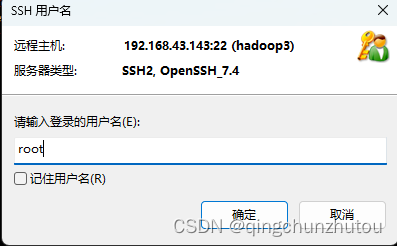
2.密码错误:请确保输入的密码是正确的。与Centos 7的密码一致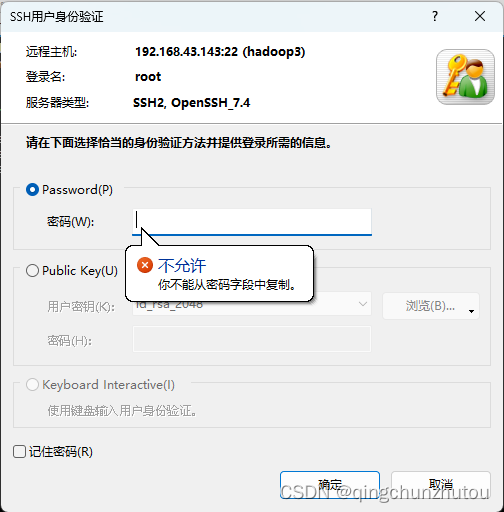
如果以上解决方案不起作用,可能需要检查其他配置(例如网络连接、用户权限等)或者考虑重新安装CentOS。

 被折叠的 条评论
为什么被折叠?
被折叠的 条评论
为什么被折叠?


